In questa guida ti mostrerò come importare e utilizzare Graphics essenziali e LUT (Lookup Tables) in Adobe Premiere Pro CC. Le Essential Graphics ti consentono di integrare nel tuo progetto modelli grafici di alta qualità come Lower Thirds, mentre i LUT ti aiutano nella correzione del colore dei tuoi video. Dopo questa guida sarai in grado di creare progetti più creativi e visivamente accattivanti.
Principali conclusioni
Imparerai a importare e utilizzare Graphics essenziali e LUT per portare la tua produzione video al livello successivo. È importante avere le risorse giuste e sapere come organizzarle in Premiere Pro.
Istruzioni passo dopo passo
Importazione di Essential Graphics
Per iniziare l'importazione di Essential Graphics, apri Adobe Premiere Pro e vai alla scheda "Grafica". Qui troverai l'opzione "Essential Graphics". Clicca sull'icona più piccola nel riquadro "Sfoglia" per aggiungere nuove grafiche.
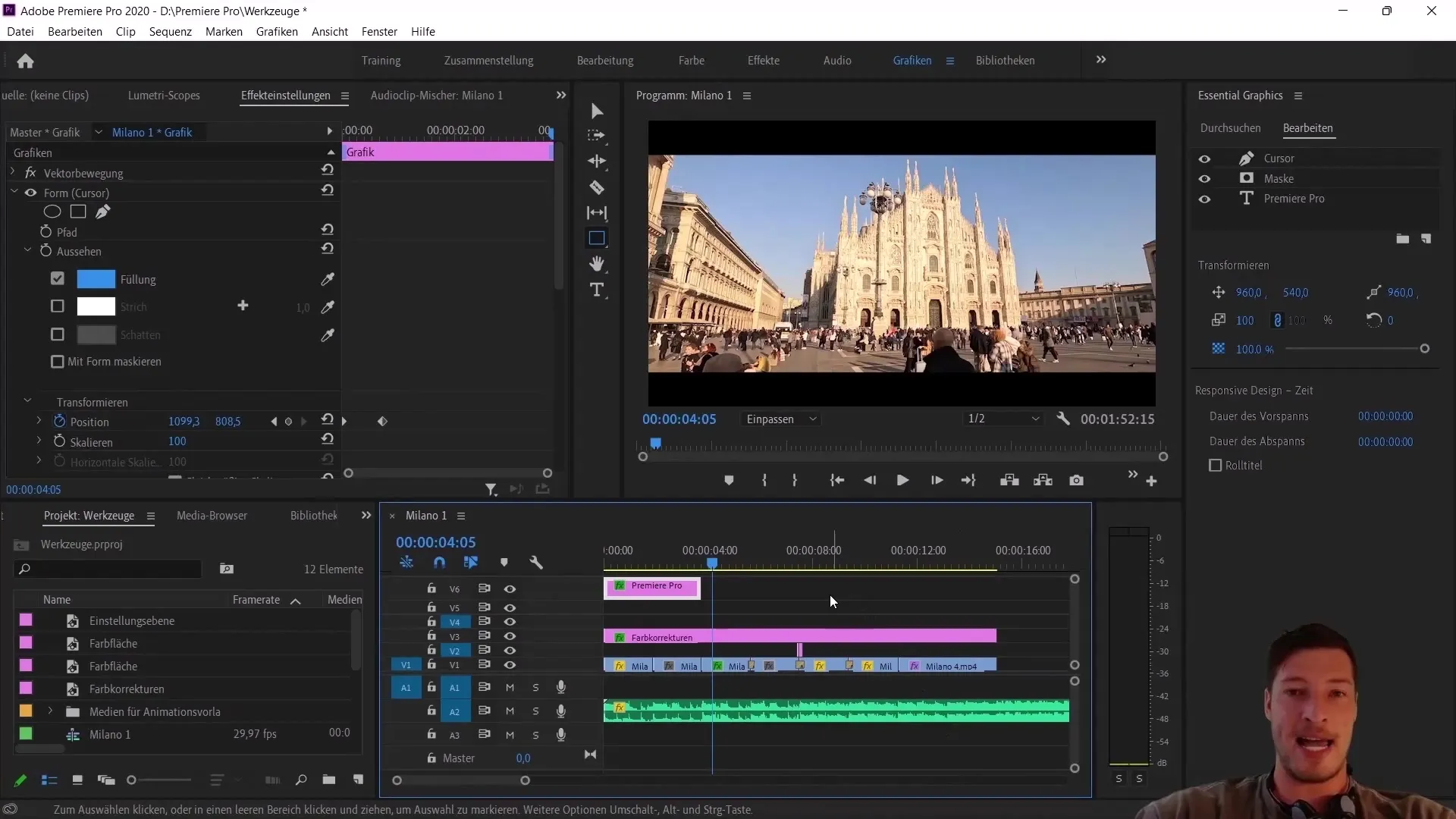
Qui puoi selezionare il pacchetto che hai scaricato in precedenza. Consiglio di salvare i pacchetti di grafica di movimento in un luogo facilmente accessibile come la cartella di Premiere Pro. Nel mio caso ho salvato le grafiche in una sotto-cartella chiamata "Mogrt", che sta per "Motion Graphics Template".
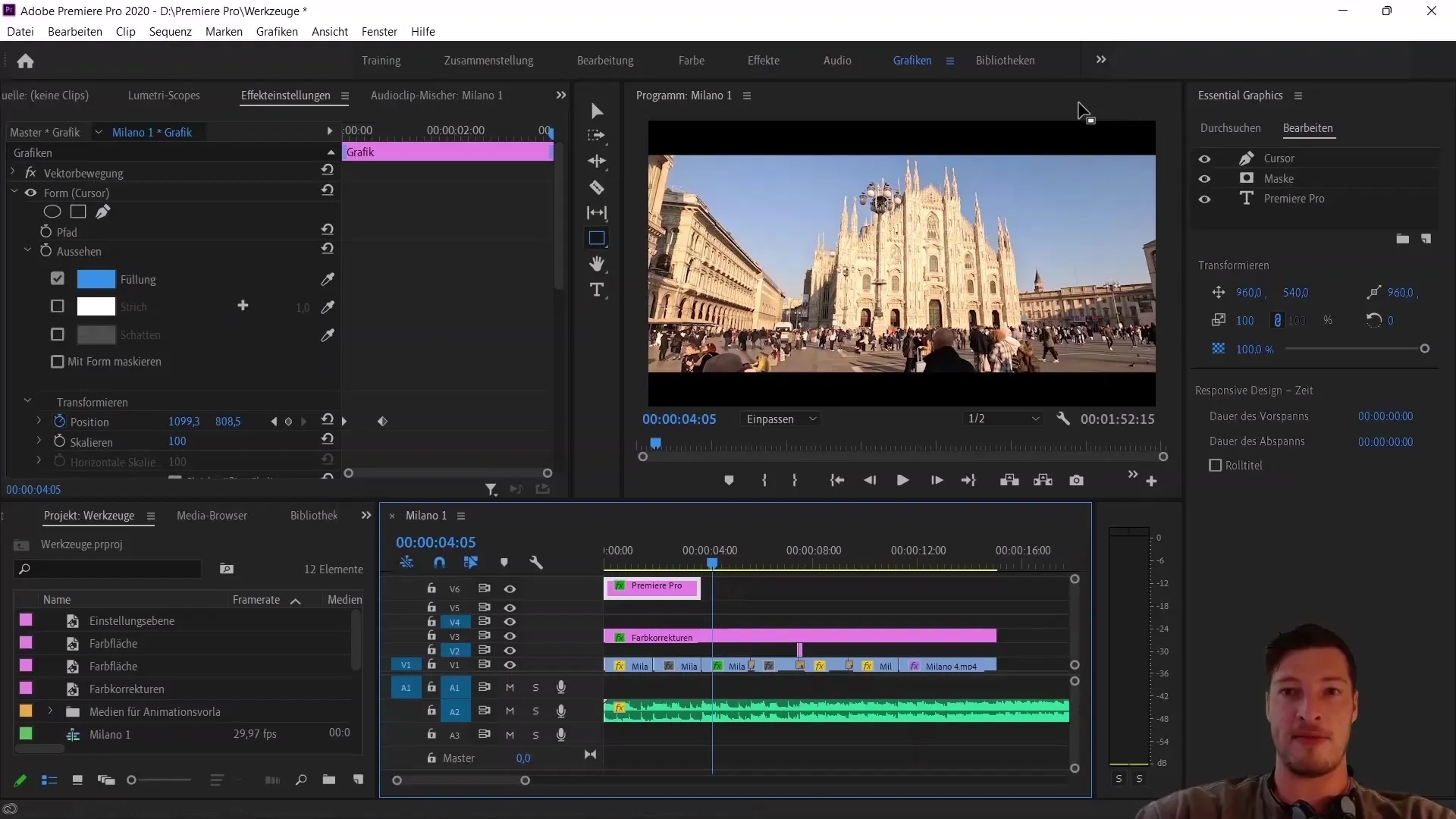
Una volta trovato il pacchetto, seleziona il file e clicca su "Apri". Il tuo pacchetto sarà quindi importato correttamente e potrai vedere le nuove grafiche nell'area Essential Graphics. Ora puoi aggiungerle alla tua sequenza.
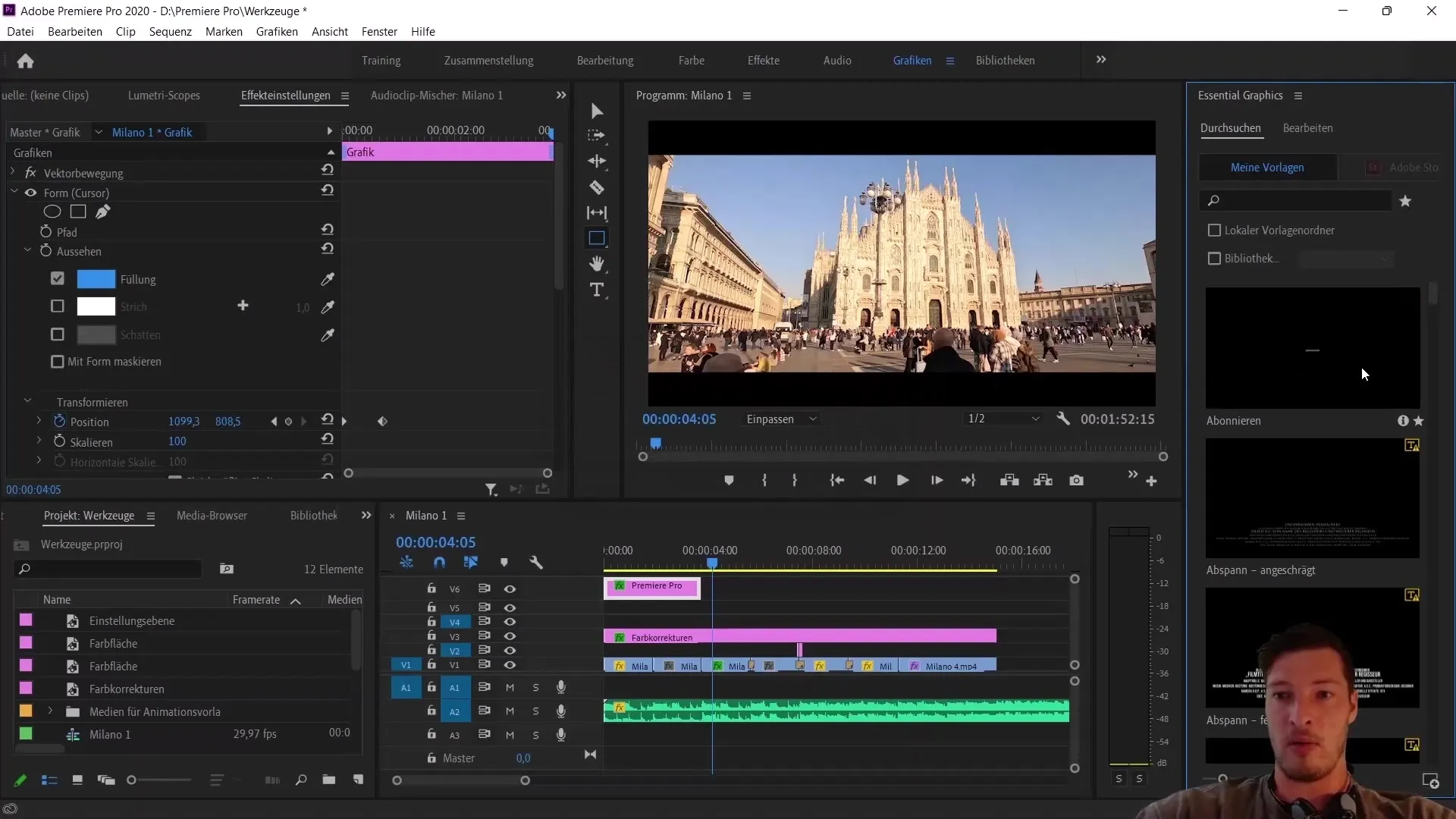
Le Essential Graphics importate, come Lower Thirds, sono ora disponibili e offrono diverse opzioni di personalizzazione. Puoi selezionare diverse varianti e modificare il testo nelle grafiche secondo le tue esigenze.
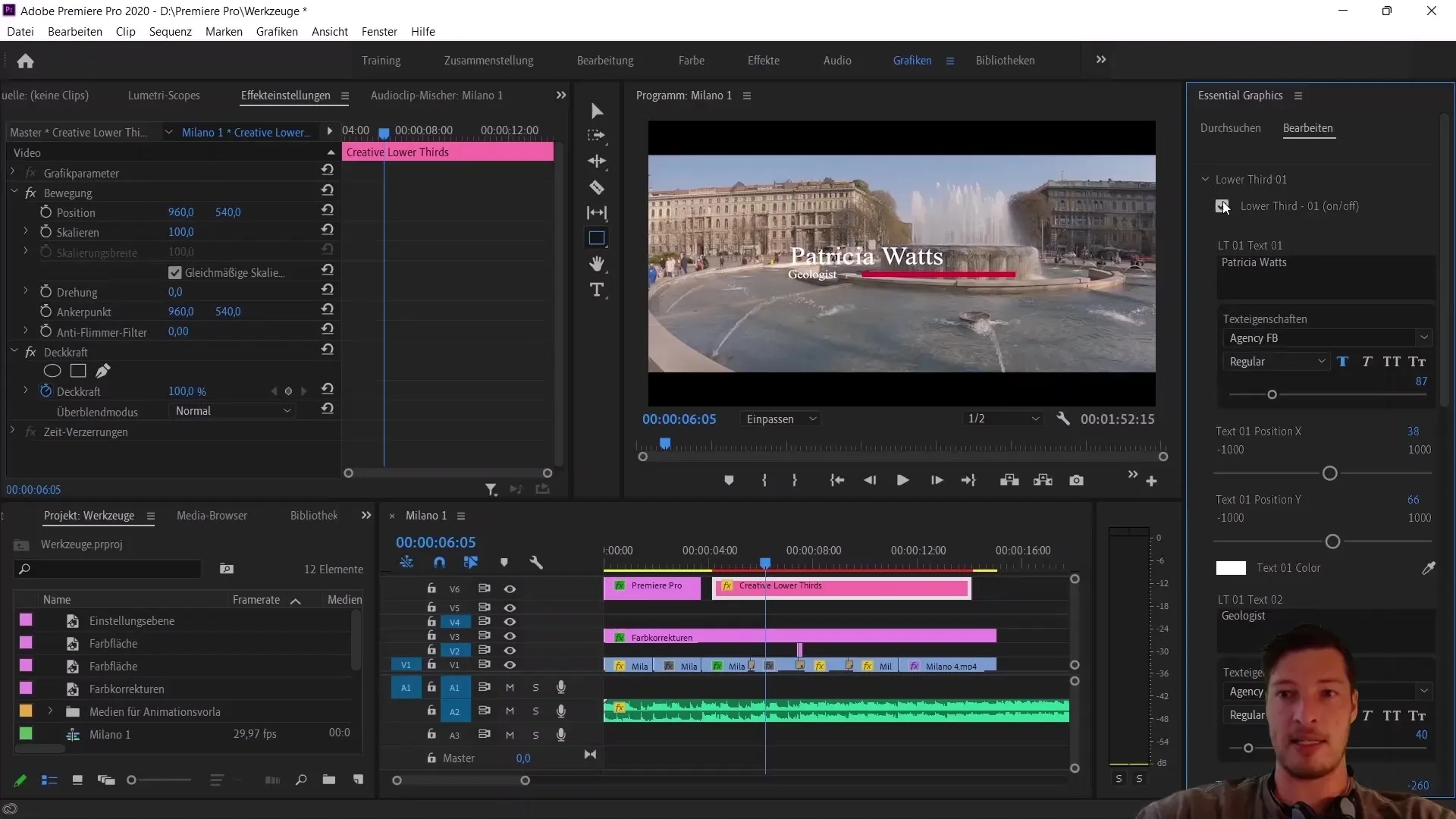
Importazione di LUT
Passiamo ora a vedere come importare i LUT in Premiere Pro. Inizia selezionando il livello di correzione colore su cui desideri applicare il LUT. Troverai le opzioni di correzione del colore nella scheda "Colore".
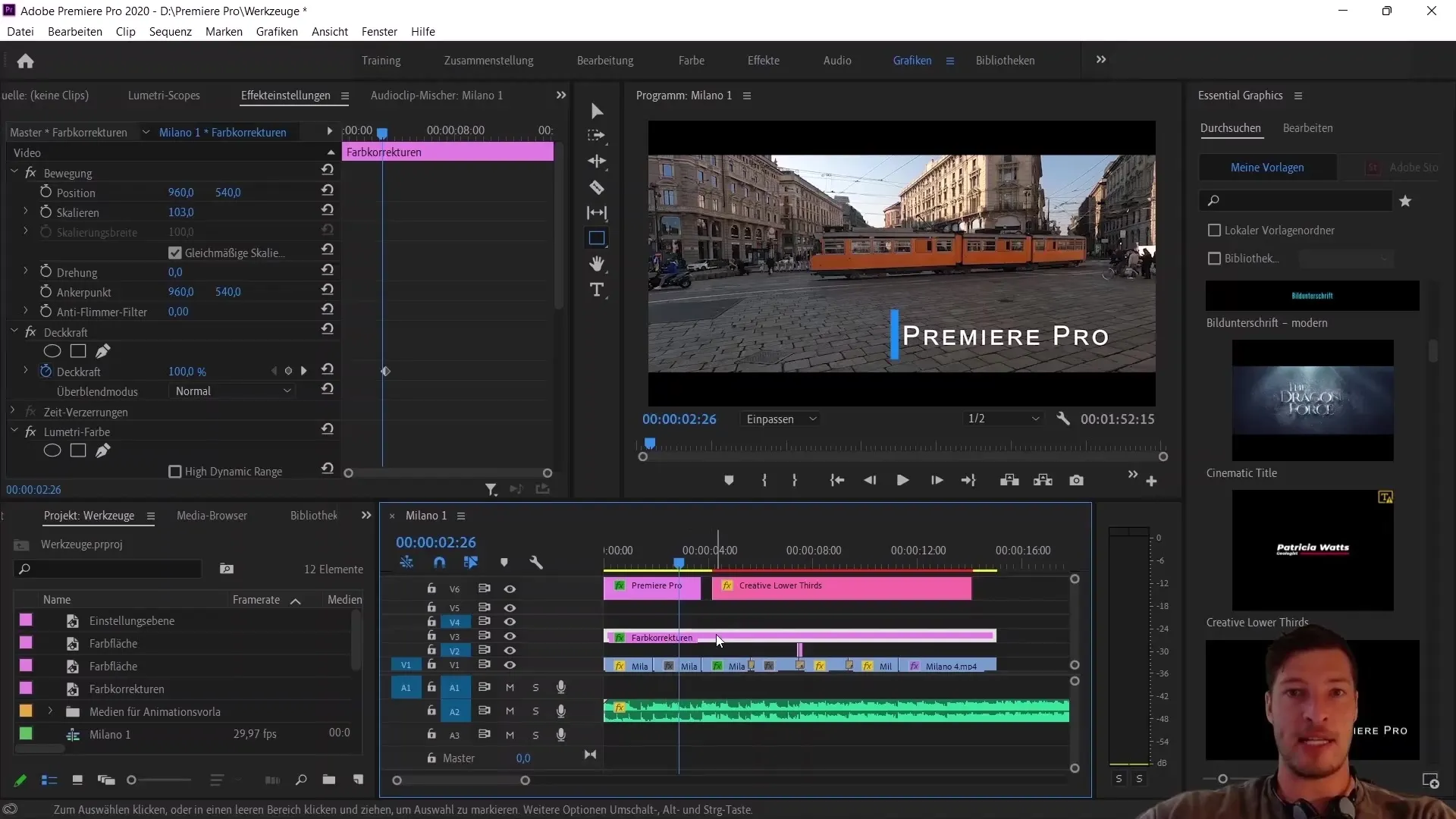
Naviga a destra nell'area delle correzioni semplici e apri il menu a discesa per il caricamento dell'input. Clicca su "Sfoglia" per accedere ai tuoi file LUT.
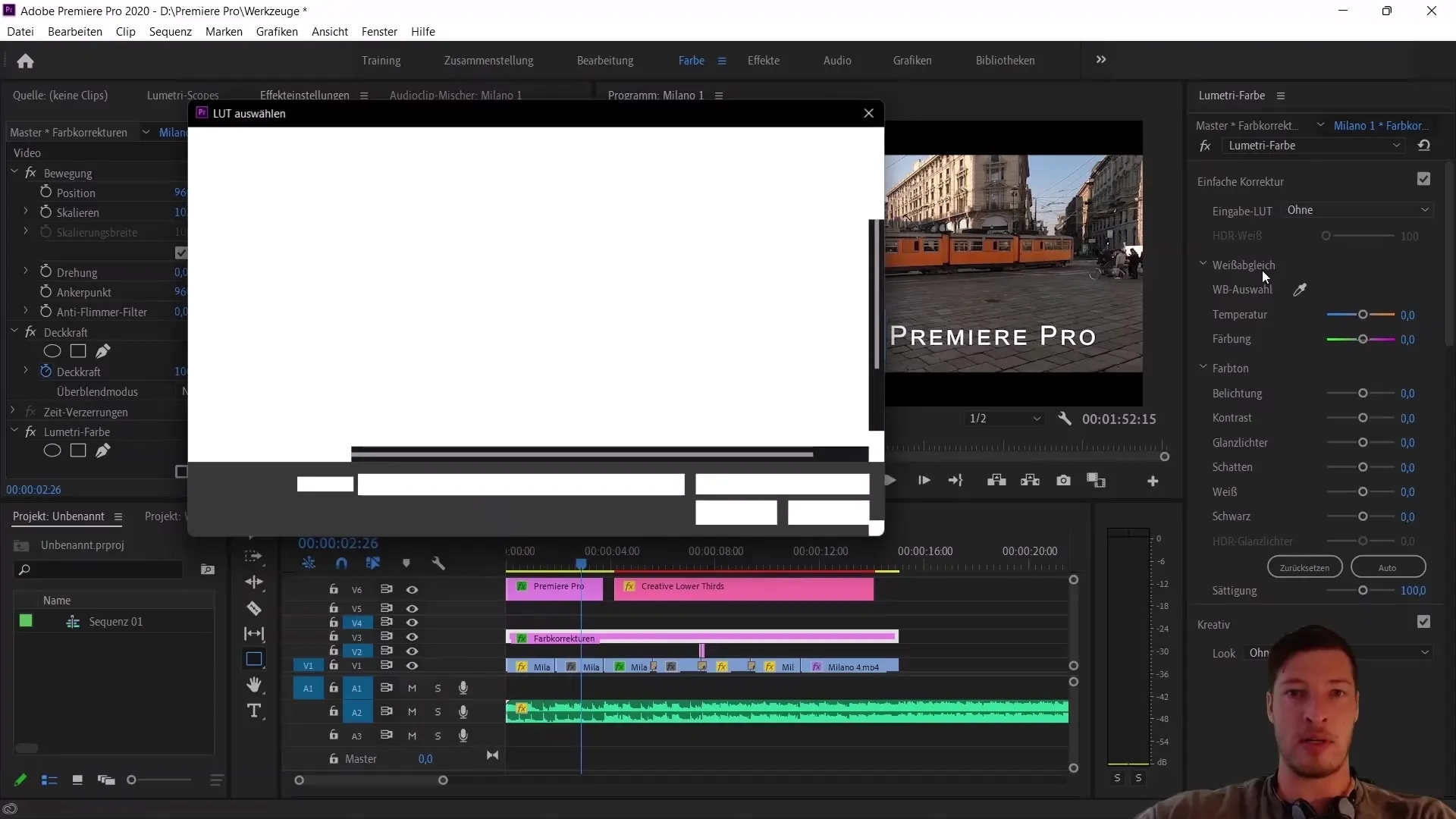
Ti porterà alla cartella in cui hai salvato i tuoi LUT. Consiglio di scaricare un pacchetto di LUT, come il pacchetto "Ultra Color LUT" di Envato Elements. All'interno di questa cartella troverai vari file LUT adatti a stili diversi.
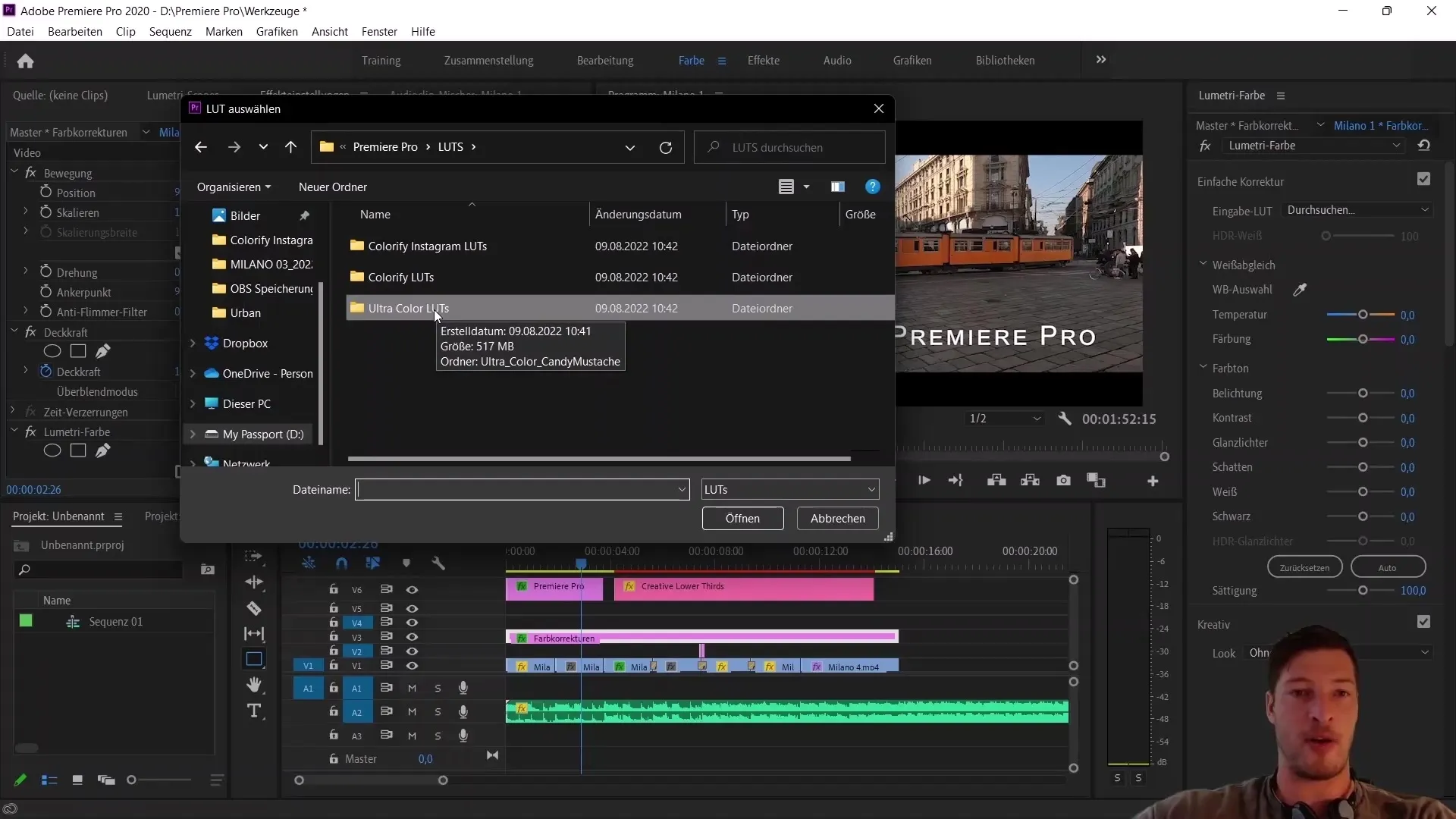
Seleziona ad esempio il file "Urban" e aprilo. Vedrai immediatamente l'effetto del LUT sul tuo video. Il risultato sarà evidente, permettendoti di valutare i progressi nella correzione del colore.
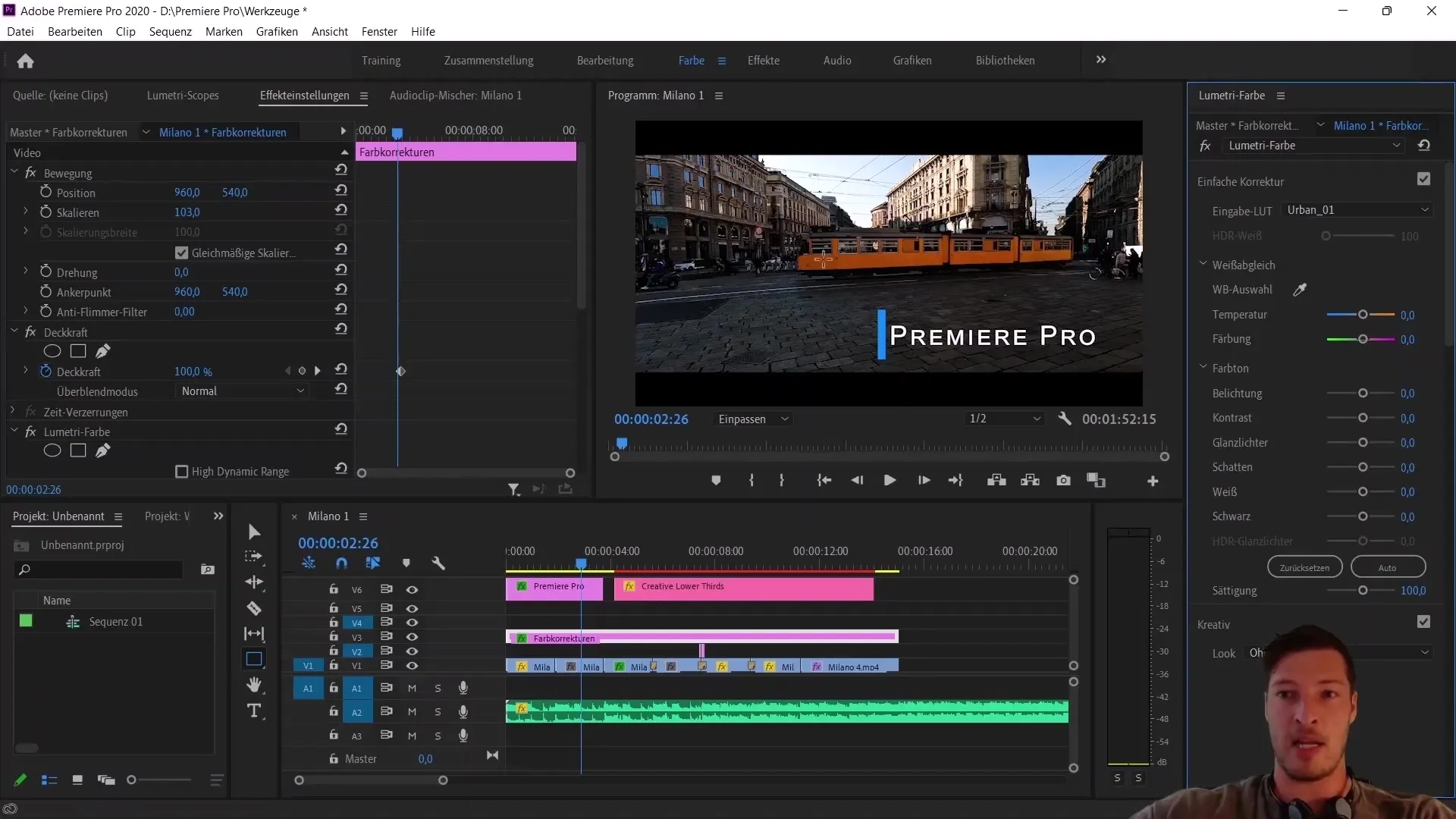
Se non sei soddisfatto del risultato, puoi tornare indietro e provare un altro LUT, sostituendo semplicemente la selezione precedente. Si tratta di un processo creativo che ti consente di sperimentare con diversi look per i tuoi materiali video.
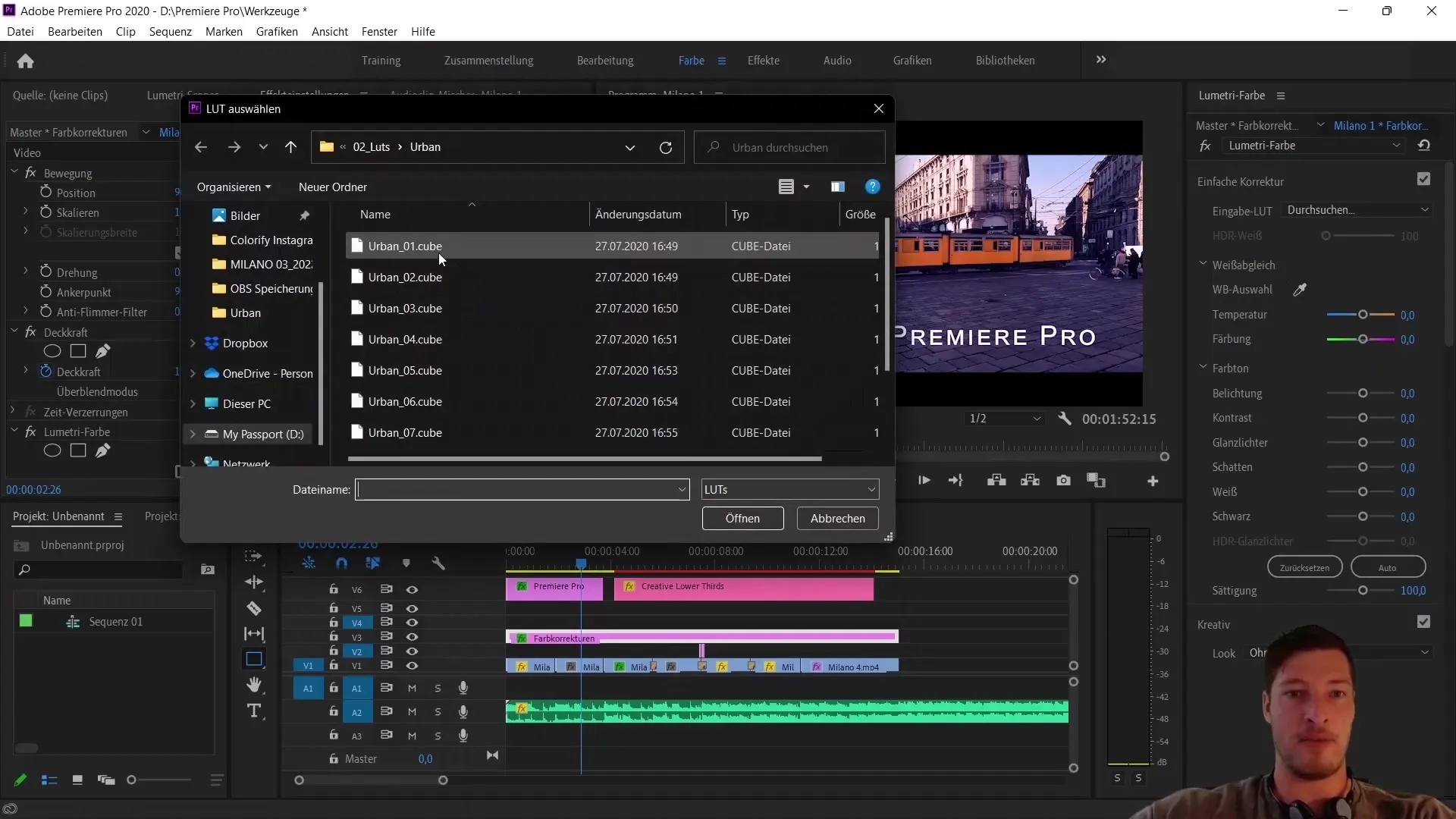
Sommario
Hai imparato come importare e utilizzare Graphics essenziali e LUT in Adobe Premiere Pro. Queste funzioni arricchiranno la tua elaborazione video e ti aiuteranno a ottenere risultati professionali.
Domande frequenti
Come importare Graphics essenziali in Premiere Pro?Vai su "Grafica", fai clic su "Sfoglia" e seleziona l'icona più per aggiungere il pacchetto corrispondente.
Dove posso trovare LUT per Premiere Pro?Puoi scaricare i LUT da diverse piattaforme come Envato Elements.
Posso personalizzare le grafiche importate?Sì, puoi modificare testo e stile delle Essential Graphics secondo le tue preferenze.
Come applicare i LUT al mio video?Seleziona il livello di correzione colore, apri il menu a discesa per il caricamento dell'input e seleziona il file LUT.
Quali formati di file supportano le Essential Graphics?I file di modelli di grafica di movimento (MOGRT) sono i formati più comuni per le Essential Graphics.


